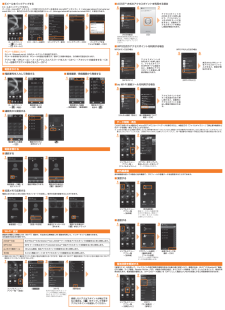■ EメールをバックアップするEメールをバックアップできます。データは、microSD™ メモリカードが取り付けられている場合は microSD™ メモリカード(/storage/sdcard1/private/au/email/BU/)に、取り付けられていない場合は内部ストレージ(storage/sdcard0/private/au/email/BU/)に保存されます。1 2 345ホームスクリーン → [ (メール)] → [ (Eメール)]M → [Eメール設定] [バックアップ・復元][バックアップ] → [OK]バックアップする フォルダを選択 → [OK]PCメール設定についてEメール(@ezweb.ne.jp)以外のメールアドレスを利用できます。PCメールを利用するためには、PCメールの設定が必要です。初めてご利用の場合は、次の操作で設定を行います。アプリ一覧 → [PCメール] → メールアドレスとパスワードを入力 → [次へ] → アカウントの設定をする → [次へ] → 任意のアカウント名などを入力 → [次へ]電話をかける ■ 電話番号を入力して発信する ■ 着信履歴/発信履歴から発信する1 2 1 2ホームスクリーン → [ ](電話)電話番号を入力 → [ ](発信)電話番号入力画面 → [発信履歴] / [着信履歴]電話をかけたい 相手の[ ] ■ 連絡先から発信する1 2 3電話番号入力画面 → [ ]電話をかけたい 相手をタップ[ ]電話を受ける ■ 通話する1 2 3着信画面 → 「 」を右にドラッグ通話が開始されます。電話を切る場合は、 [ ](通話終了) ■ 伝言メモで応答する電話に出られないときに伝言メモのメッセージで応答し、相手の伝言を録音することができます。1 2 3 4着信画面 → M[伝言メモ応答] 発信元にメッセージが流れます。電話に出る場合は、 「 」を右にドラッグWi-Fi®設定家庭内で構築した無線 LAN(Wi-Fi®)環境や、外出先の公衆無線 LAN 環境を利用して、インターネットに接続できます。主な設定方法は次の通りです。AOSS™ 方式 BUFFALO™のAirStation™など、AOSS™マークがあるアクセスポイントを登録するときに使用します。WPS 方式 WPS マークがある Wi-Fi Protected Setup™ 対応アクセスポイントを登録するときに使用します。au Wi-Fi 接続ツール 「かんたん接続」対応アクセスポイントを登録するときに使用します。その他 らくらく無線スタート EX でアクセスポイントを登録するときに使用します。※ 無線 LAN(Wi-Fi®)機能をオンにした場合、電池の消費が大きくなります。無線 LAN(Wi-Fi®)機能を使用していないときは、無線 LAN(Wi-Fi®)機能をオフにすることをおすすめします。1 2 3 4シンプルメニュー/ アプリ一覧 → [設定][ ][Wi-Fi]利 用 可 能 な Wi-Fi ネ ッ トワークが自動的に検索され、Wi-Fi ネットワークの欄にSSID が表示されます。[簡単設定]接続したいアクセスポイントが検出できない場合は、「 」をタップして手動でアクセスポイントを追加してください。 ■ AOSS™ 方式のアクセスポイントを利用する場合5 6 7ア ク セ ス ポ イ ン ト のAOSS ボタンを押し続けて、アクセスポイントを AOSS モードに設定すると、自動的にアクセスポイントを検出し登録が開始されます。[AOSS設定]使用許諾契約が表示された場合は、内容をご確認の上、「同意する」をタップしてください。[ ] ■ WPS方式のアクセスポイントを利用する場合WPSボタン方式の場合 WPS PIN入力方式の場合5 6ア ク セ ス ポ イ ン ト のWPSボタンを押し続けて、アクセスポイントを WPSモードに設定すると、自動的にアクセスポイントを検出し登録が開始されます。5 6表示された PIN コードをアクセスポイントに入力すると、登録が開始されます。[WPSボタン] [WPS PIN入力] ■ au Wi-Fi 接続ツールを利用する場合5 6 7アクセスポイントのボタンを点滅するまで押し続けると、自動的にアクセスポイントを検出し登録が開始されます。[かんたん接続(宅内)]個人情報送信について確認 → [OK]データ閲覧・再生これまでお使いの au電話から microSD™メモリカードへデータを移行すると、本製品での「ファイルギャラリー」で静止画や動画などのデータを閲覧・再生※することができます。※ これまでお使いのau電話で保存していた、著作権付きのデータについては、本製品への引き継ぎができません。ただし着うたフル®、ビデオクリップ、着うたフルプラス®については、LISMO Port Ver4.2 以降でバックアップして、同一電話番号の本製品への転送と再生が可能な場合があります。1 2シンプルメニュー/ アプリ一覧 → [ファイルギャラリー]カテゴリーをタップして、表示したいデータをタップデータが再生されます。赤外線通信赤外線通信を使って本製品と他の機器で、プロフィールや各種データを送受信することができます。 ■ 受信する1 2シンプルメニュー/ アプリ一覧 → [赤外線][赤外線受信]認証コードの入力画面が表示された場合は、認証コード(4桁)を入力 → [OK]と操作してください。 ■ 送信する1 2 3シンプルメニュー/ アプリ一覧 → [赤外線][プロフィール送信]/ [連絡先送信]/ [ファイル送信]「プロフィール送信」の場合はデータの送信を開始します。送信するデータを 選択 → [OK]電池消費を軽減する「省電力ナビ」を利用して、バックライトの消灯時間や画面の明るさを最小値に設定したり、画面の向き、Wi-Fi®や Bluetooth®機能、GPS 機能、ライブ壁紙、Reader/Writer, P2P、歩数計の使用の設定、すべてのデータ通信を「OFF」にしたりすることで、電池の消耗を抑えます。電池残量少量時には、「すべてのデータ通信」を「OFF」にして電話だけつながる状態にすると待受時間をのばせます。1 2シンプルメニュー/ アプリ一覧 → [省電力ナビ][OFF]/ [マイ省電力]/ [省電力]







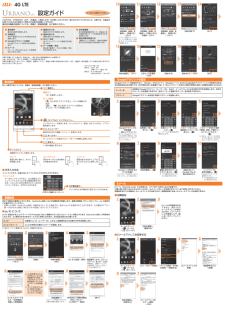

![前ページ カーソルキー[←]でも移動](http://gizport.jp/static/images/arrow_left2.png)